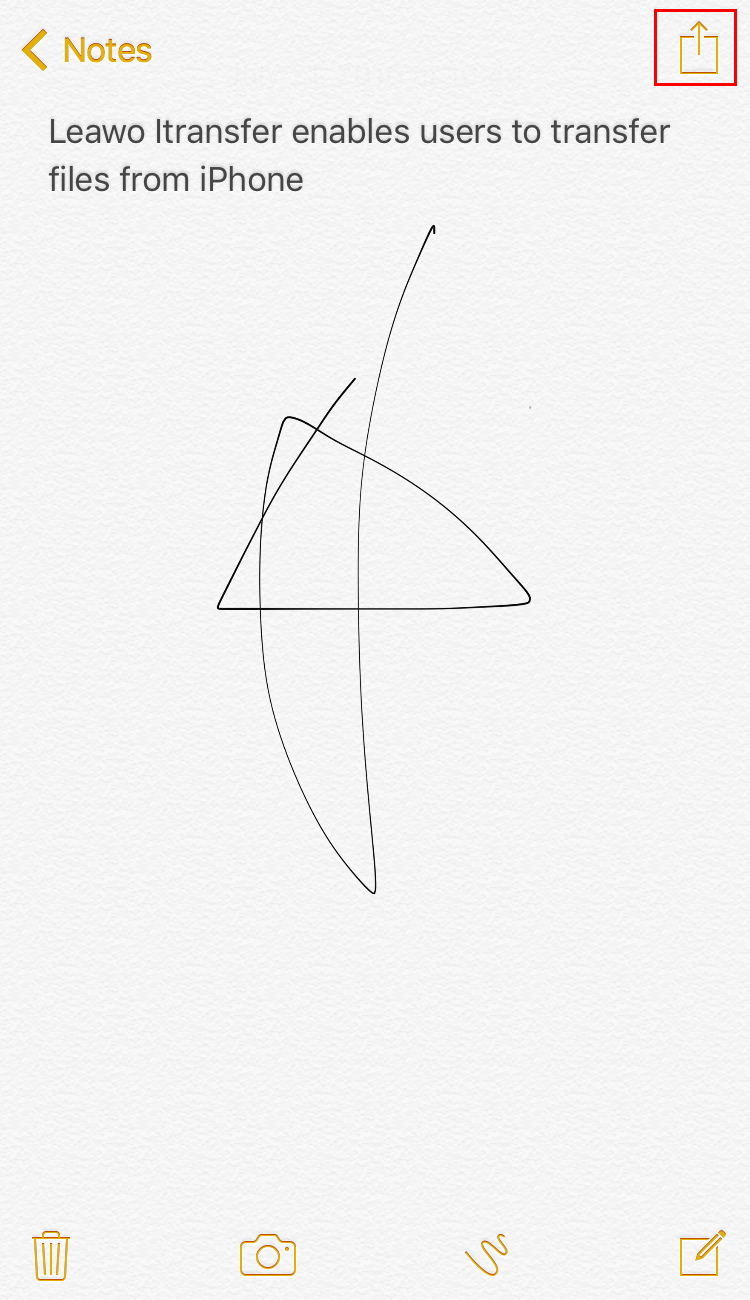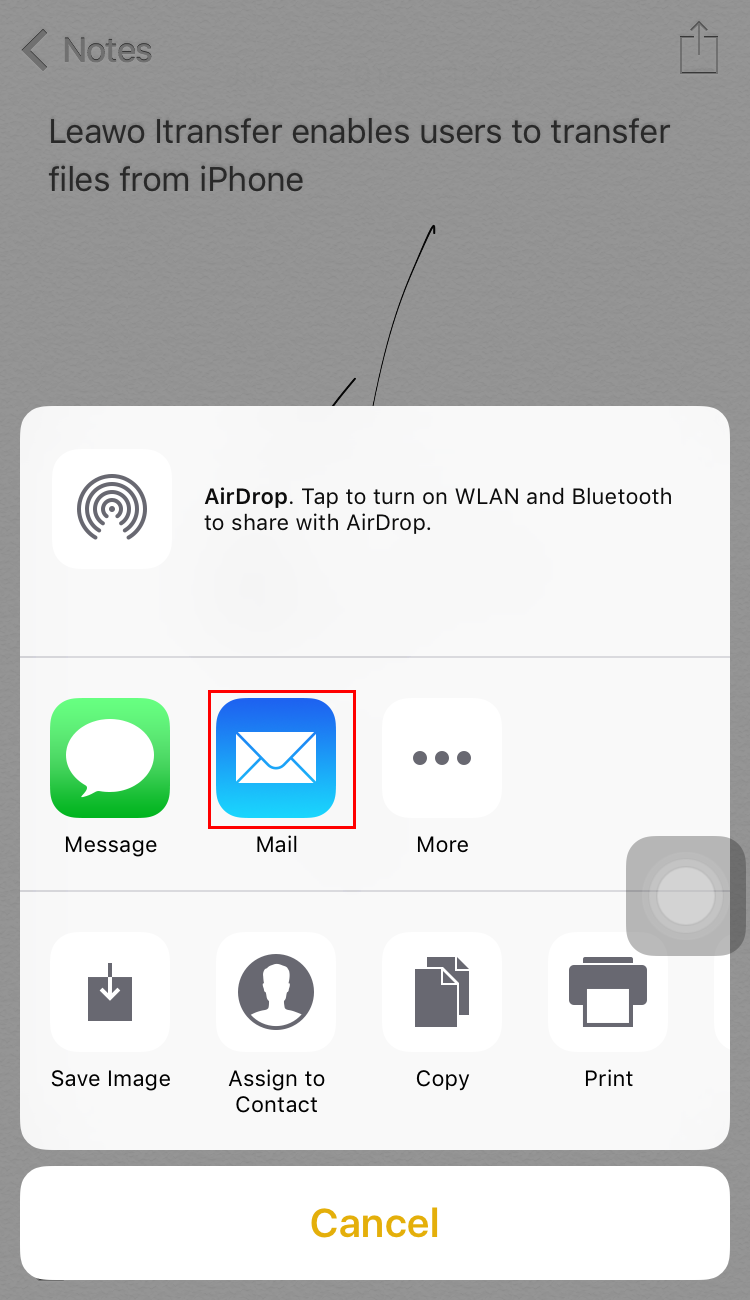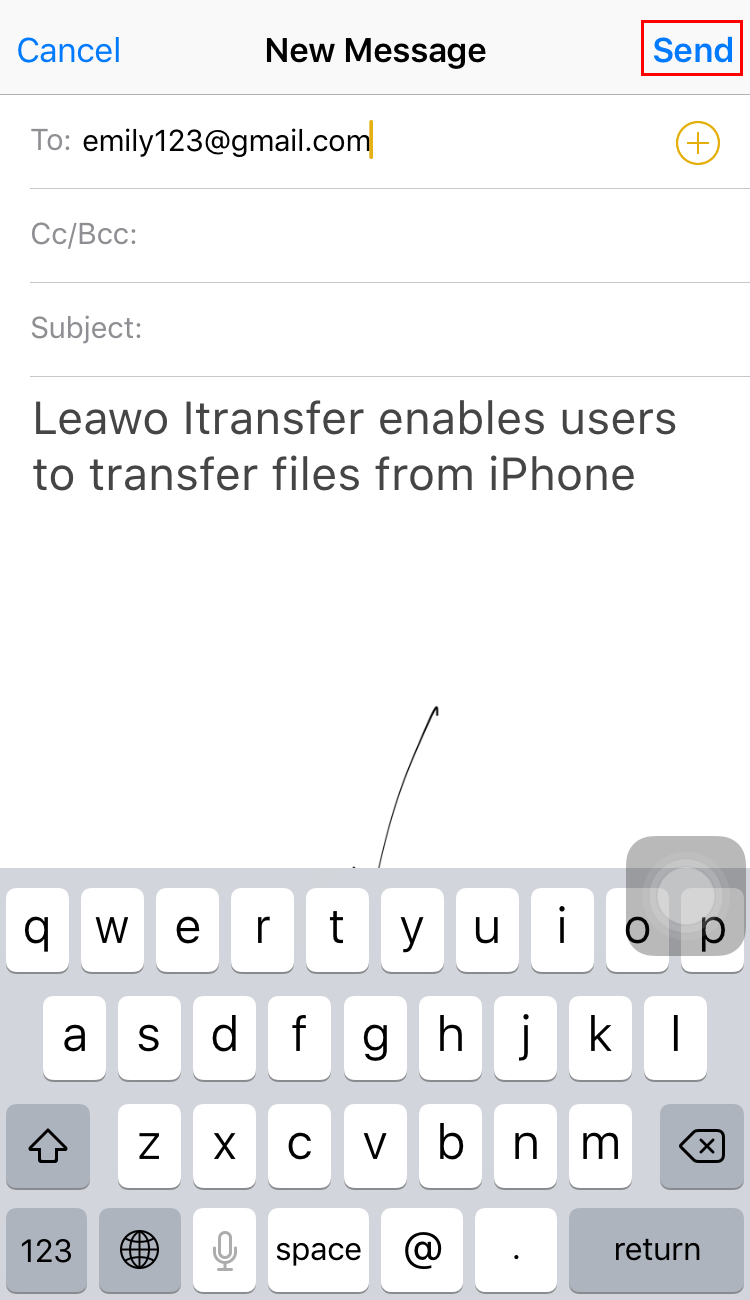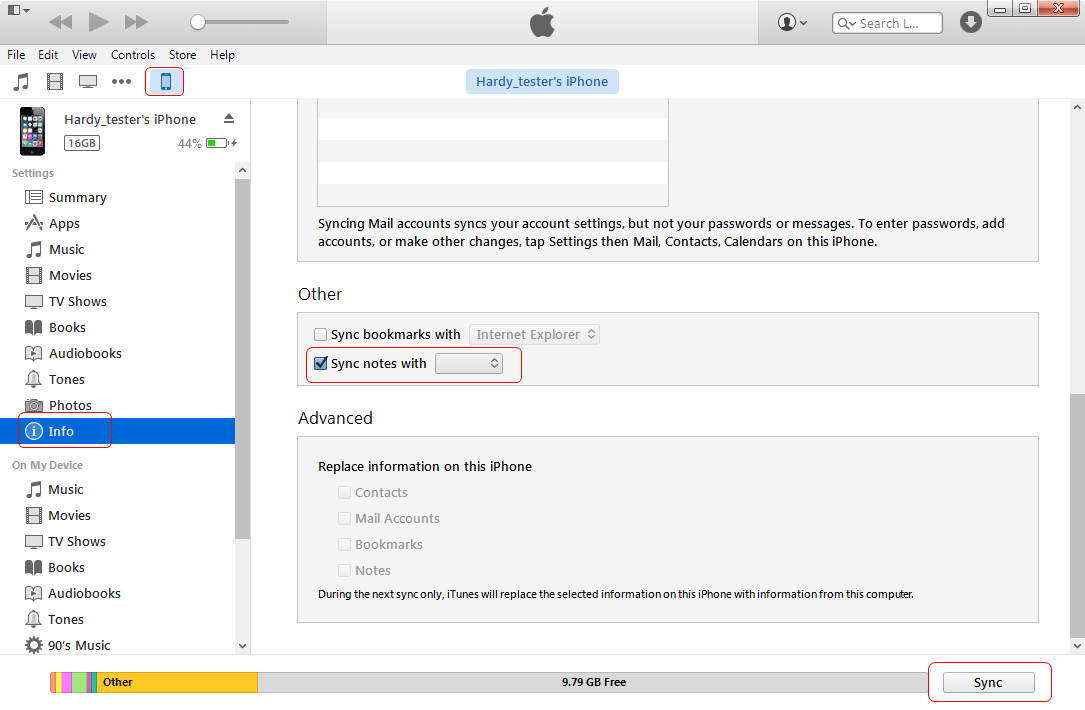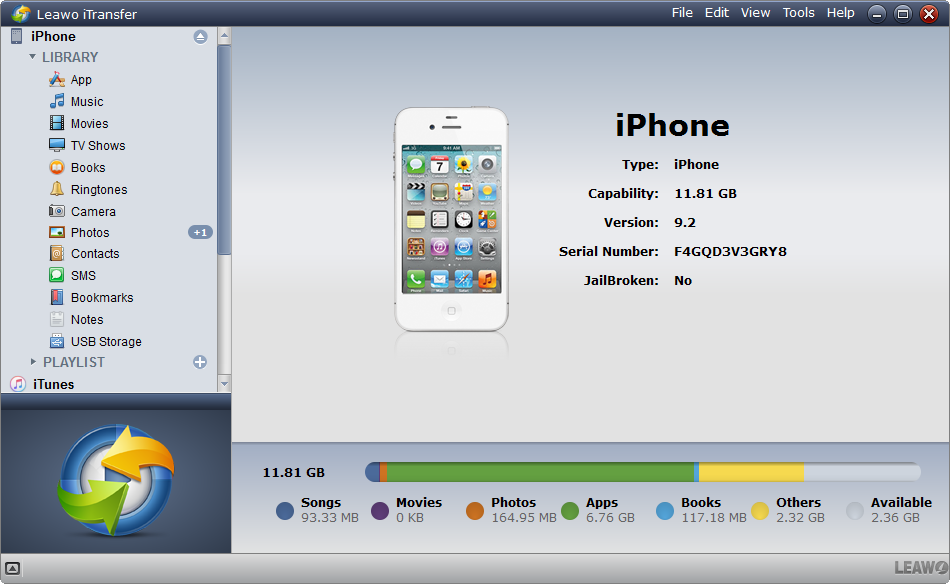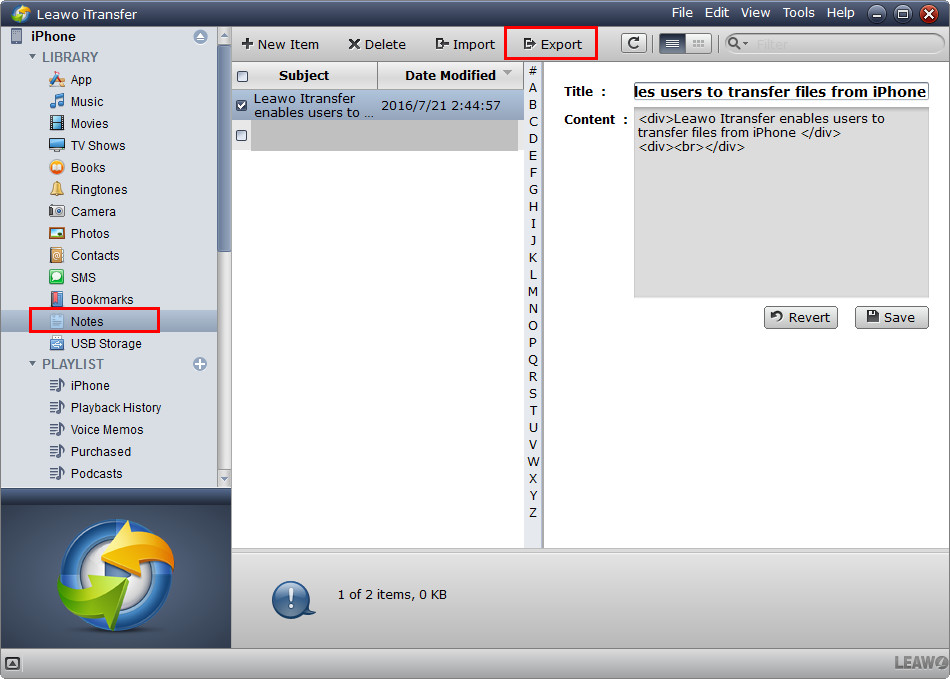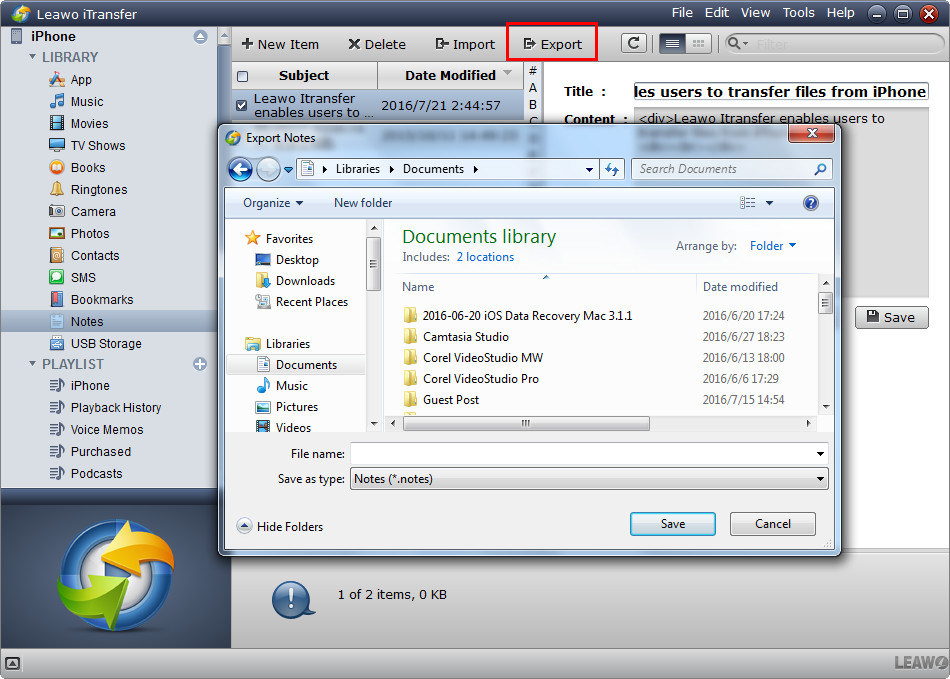Vous pouvez également utiliser l'application Notes intégrée pour définir vous-même des rappels ou stocker des références. Si vos notes sont importantes pour vous, vous devrez peut-être les faire copier ou enregistrer de l'iPhone à l'ordinateur. Connaissez-vous la méthode la plus appropriée pour transférer des notes de l'iPhone à un ordinateur ? Dans cet article, nous vous présenterons quatre méthodes pour copier des notes de l'iPhone à PC, et vous pouvez choisir l'une d'entre elles pour résoudre votre problème.
- Méthode 1. Envoyer manuellement des notes de l'iPhone à un ordinateur par e-mail
- Méthode 2. Transférer des notes de l'iPhone à l'ordinateur avec iCloud
- Méthode 3. Utiliser iTunes pour synchroniser les notes de l'iPhone avec Outlook
- Méthode 4. Transférer des notes de l'iPhone sur un ordinateur avec un outil de transfert de données pour iPhone
Méthode 1. Envoyer manuellement des notes de l'iPhone à un ordinateur par e-mail
Vous pouvez transférer des notes de l'iPhone à un ordinateur en vous les envoyant facilement par e-mail manuellement. Cette méthode est simple mais utile si vous ne souhaitez transférer que quelques notes de votre iPhone à votre PC. Les étapes détaillées sont illustrées ci-dessous.
1. Lancez l'application Notes sur votre iPhone et sélectionnez une note que vous souhaitez transférer.
2. Tapez sur l'icône de partage et sélectionnez « Mail ».
3. Tapez votre adresse e-mail dans le dossier du destinataire et appuyez sur « Envoyer ».
4. Accédez à votre messagerie sur votre ordinateur et téléchargez les notes dans votre ordinateur.
Méthode 2. Transférer des notes de l'iPhone à l'ordinateur avec iCloud
Vous pouvez également profiter d'iCloud pour transférer des notes de l'iPhone à PC, qui est également considéré comme le moyen le plus rapide de terminer la tâche.
- Appuyez sur Paramètres> iCloud, puis connectez-vous à l'iCloud avec votre identifiant Apple. Vous trouverez les catégories dans iCloud.
- Appuyez sur « Notes » sur ON, puis iCloud les téléchargera automatiquement sur le service cloud.
- Installez iCloud sur votre PC et entrez le même identifiant Apple, puis vous pourrez obtenir les notes sur votre ordinateur.
Méthode 3. Utiliser iTunes pour synchroniser les notes de l'iPhone avec Outlook
Outre l'envoi de notes manuellement et le téléchargement de notes à iCloud, vous pouvez également utiliser iTunes pour synchroniser vos notes de l'iPhone avec Outlook. Voici comment :
1. Branchez l'iPhone à l'ordinateur via un câble USB et iTunes se lancera. Sinon, vous devez démarrer manuellement iTunes.
2. Cliquez sur le nom de votre iPhone dans la barre latérale gauche et choisissez « Info » dans le panneau de résumé dans la partie droite de la fenêtre. Cochez « Synchroniser les notes » et sélectionnez Outlook dans le menu déroulant. Cliquez sur « Appliquer » pour démarrer la synchronisation des notes de l'iPhone avec Outlook.
3. Une fois le processus terminé, vous constaterez que les notes sont enregistrées dans le dossier « Rappels » de votre compte Outlook et vous pouvez les consulter sans effort.
Méthode 4. Transférer des notes de l'iPhone sur un ordinateur avec un outil de transfert de données pour iPhone
Hormis les trois méthodes mentionnées ci-dessus, vous pouvez utiliser l'outil de transfert de données iPhone pour terminer la tâche. Le logiciel de transfert pour iPhone puissant mais facile à utiliser vous permet de transférer toutes vos notes de l'iPhone / iPad au PC en quelques secondes. Vous pouvez suivre les étapes ci-dessous pour savoir comment.
Étape 1. Exécutez iTransfer de Leawo sur PC et connectez l'iPhone à votre ordinateur avec un câble USB. Le logiciel reconnaîtra votre iPhone.
Étape 2. Cliquez sur le nom de l'iPhone et choisissez Notes dans la barre latérale gauche. Les notes de l'iPhone s'afficheront dans la partie droite de la fenêtre. Cochez les notes que vous souhaitez synchroniser et cliquez sur le bouton Exporter en haut au milieu. Vous pouvez également modifier la note avant transférer.
Étape 3. Vous verrez une boîte de dialogue contextuelle après avoir cliqué sur le bouton Exporter. Choisissez un dossier ciblé sur votre ordinateur pour enregistrer les notes, puis cliquez sur Enregistrer pour commencer le transfert des notes de l'iPhone à l'ordinateur.
Une fois le transfert terminé, vous obtiendrez sur votre ordinateur les notes qui sont enregistrées en tant que fichier .note. Ce fichier ne peut pas être affiché sur votre ordinateur, mais il peut être synchronisé avec un autre appareil iOS. Par conséquent, lorsque vous souhaitez synchroniser des notes de l'iPhone à PC puis les transférer à un autre appareil iOS, vous pouvez essayer iTransfer de Leawo. Ce logiciel est également utile pour d'autres transferts de données, par exemple, vous pouvez transférer de la musique de l'iPhone à l'ordinateur avec lui. Si vous êtes intéressé par ce logiciel, veuilliez le vérifier.